作者:哈哈将 -個推 Android 進階開發工程師
前言
APP開發市場已經告别“野蠻生長”時代,人們不再滿足于APP外形創新,而将目光轉向全方面的使用者體驗上。在這過程中,動效化作為移動網際網路産品的新趨勢,如何實作酷炫絲滑的動畫效果已然成為開發者們的新課題。實作方式其實很簡單。本文将為你剖析理論基礎以及具體應用。咱們日常使用的 APP 的時候,出現的很多酷炫動畫k可能都是有着貝塞爾曲線的身影。看完這篇文章,你的App也可以達到酷炫吊炸天的動畫效果。
先看兩個例子:
- 手機 QQ 未讀消息紅點拖拽效果。
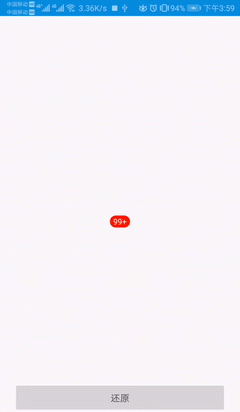
- 小說閱讀 APP 的翻頁效果。
Android 貝塞爾曲線實戰之網易雲音樂鲸雲特效
簡介
在開始實戰之前,我們還是先了解下理論基礎。動畫的終極武器就是貝塞爾曲線了。它是一條光滑的曲線,依據四個位置任意的點坐标繪制而成。1962年,法國工程師皮埃爾·貝塞爾(Pierre Bézier)率先研究出這種矢量繪制曲線的方法并給出了詳細的計算公式,應用于汽車的主體設計。是以,人們将按照此種公式繪制的曲線命名為貝塞爾曲線。
核心思想
貝塞爾曲線是計算機圖形學中運用得最多的參數曲線之一。它通過控制曲線上的四個點(起始點、終止點以及兩個互相分離的中間點)來創造、編輯圖形。其中起重要作用的是位于曲線中央的控制線。這條線是虛拟的,中間與貝塞爾曲線交叉,兩端是控制端點。移動兩端的端點時貝塞爾曲線可以改變曲線的曲率(彎曲的程度);移動中間點(也就是移動虛拟的控制線)時,貝塞爾曲線在起始點和終止點鎖定的情況下做均勻移動。注意:貝塞爾曲線上的所有控制點、節點均可編輯。
原理
這裡面有個通用公式,這個公式已經有前輩幫我們總結好了。
其中 P0 為起點,Pn 為中點,Pi 為控制點。
一階貝塞爾曲線
一階這個比較簡單,因為沒有在網上找到可以直接輸入數學公式的工具,就手工推導了下。
最後的公式為 B(t)=(1-t)Po+tP1,t->[0,1]
二階貝塞爾曲線
先看動畫效果。
關注紅線部分,這條線就是我們機關時間内運作的貝塞爾曲線效果圖。這條紅線實際上是由無數個點組成,随着 t 的不斷變化,紅線的轉換過程非常的順滑。
最後得到的公式如下:
貝塞爾曲線的繪制,無論多少階(一階除外),均需要逐級降階,最終降至一階。在 “二階貝塞爾曲線解析” 這段文字中,從 第一步 到 第二步 的過程就是在降階。貝塞爾曲線最終的路徑是由 一階基線 上遊走的紅色小點形成的。
三階貝塞爾曲線
有了二階的推導過程,三階的推導就容易多啦。由于篇幅限制,推導過程這裡不再展開,大家有興趣的話可以自行推導下。
最後的紅色曲線是由藍色一階曲線獲得的,而藍色一階曲線又是由綠色一階曲線獲得,最後的綠色一階曲線則是最外的 P0,P1,P2,P3構成的。動畫效果為:
四階貝塞爾曲線
五階貝塞爾曲線
結論 我們發現原來貝塞爾曲線上的點與高數中二項式展開一樣,對于每個線段上的點經過控制點進行切面操作,而連續的兩點之間是無限接近的,是以在繪制的過程中會出現非常絲滑地過度。
貝塞爾曲線在 Android 上的使用
在Android 中使用貝塞爾曲線比較簡單,Android 已經内置了貝塞爾曲線的 API,開發者可以直接予以調用。主要有兩個 API 。
quadTo
Path path = new Path(); path.moveTo(startX, startY);
path.quadTo(eventX, eventY, endX, endY);
canvas.drawPath(path, paint);
其中 (startX,startY) 為起點,(endX,endY)為終點,而 (eventX,eventY)即為控制點了。
cubicTo
Path path = new Path();
path.moveTo(startX, startY);
path.cubicTo(leftX, leftY, rightX, rightY, endX, endY);
canvas.drawPath(path, paint);
調用此方法即可畫出一條三階貝塞爾曲線。(startX,startY)為起點,(endX,endY)為終點,而(leftX,leftY)與(rightX,rightY) 為兩個控制點了。
多階貝塞爾曲線: Android 系統最高隻能畫出三階的貝塞爾曲線,那麼想畫出更高階的怎麼辦呢?其實也很簡單。如果真的需要使用高階的曲線,可以進行人工降階,降階到 3 級即可。
實戰
終于到實戰環節了,該環節共有兩個demo。一個是貝塞爾曲線拟圓效果,另一個是仿網易雲音樂裡面的鲸雲效果。
效果實作1:以貝塞爾曲線畫圓為例
前文總結了貝塞爾曲線的通用公式。在網上浏覽資料的過程中我們發現有這麼一個公式:(4/3)tan(π/(2n)),其意義是由n段三階貝塞爾曲線拟合圓形時,曲線端點到該端點最近的控制點的最佳距離是(4/3)tan(π/(2n))。大家感興趣的話可以自行推導。推導過程并不複雜,因為貝塞爾曲線有個重要的性質,即曲線方程中t=0.5時的點一定落在圓弧上。隻需要把坐标系帶入到三階方程式即可。
最後得知當 t=0.5,根據圓形方程式 X^2+Y^2=R^2 ,得到h=(4/3)(sqrt(2)-1) ≈ 0.552284749831 。有了上述的理論基礎,再去畫圓就非常的輕松,我們先在草稿紙中得到這麼一個模型。
根據上圖,這個圓是由 4 段三階貝塞爾曲線構成的,分别是 P0->P3,P3->P6,P6->P9,P9->P11。三階貝塞爾曲線的構圖是 Android 内置的,我們直接調用API 即可,核心代碼如下:
public HeartView(Context context, @Nullable AttributeSet attrs, int defStyleAttr) {
super(context, attrs, defStyleAttr);
init(context)
}
@Override
protected void init(Context context) {
mPaint = new Paint();
mPaint.setAntiAlias(true);
mPaint.setColor(Color.RED);
mPaint.setStyle(Paint.Style.FILL);
mPath = new Path();
//繪制 12 個點。
mCurPointList = new ArrayList<>();
mCurPointList.add(new PointF(0, dpToPx(-89)));
mCurPointList.add(new PointF(dpToPx(50), dpToPx(-89)));
mCurPointList.add(new PointF(dpToPx(90), dpToPx(-49)));
mCurPointList.add(new PointF(dpToPx(90), 0));
mCurPointList.add(new PointF(dpToPx(90), dpToPx(50)));
mCurPointList.add(new PointF(dpToPx(50), dpToPx(90)));
mCurPointList.add(new PointF(0, dpToPx(90)));
mCurPointList.add(new PointF(dpToPx(-49), dpToPx(90)));
mCurPointList.add(new PointF(dpToPx(-89), dpToPx(50)));
mCurPointList.add(new PointF(dpToPx(-89), 0));
mCurPointList.add(new PointF(dpToPx(-89), dpToPx(-49)));
mCurPointList.add(new PointF(dpToPx(-49), dpToPx(-89)));
}
@Override
protected void onDraw(Canvas canvas) {
drawCoordinate(canvas);
canvas.translate(mWidth / 2, mHeight / 2);
mPath.reset();
for (int i = 0; i < 4; i++) {
if (i == 0) {
mPath.moveTo(mCurPointList.get(i * 3).x, mCurPointList.get(i * 3).y);
} else {
mPath.lineTo(mCurPointList.get(i * 3).x, mCurPointList.get(i * 3).y);
}
int endPointIndex;
if (i == 3) {
endPointIndex = 0;
} else {
endPointIndex = i * 3 + 3;
}
mPath.cubicTo(mCurPointList.get(i * 3 + 1).x, mCurPointList.get(i * 3 + 1).y,
mCurPointList.get(i * 3 + 2).x, mCurPointList.get(i * 3 + 2).y,
mCurPointList.get(endPointIndex).x, mCurPointList.get(endPointIndex).y);
}
canvas.drawPath(mPath, mPaint);
}
}
成果展示
效果實作2:以網易雲音樂鲸雲效果為例
轉換成 GIF,圖檔可能會有點失真,但并不妨礙具體實作思路。根據這個 GIF,我們發現有三點功能需要去完成:
1.背景色與歌曲圖檔相搭配,随圖檔的變化而變化;
2.歌曲中間圖檔是一張圓形圖檔并且可以自動旋轉;
3.圖形外圈有動感 3D環繞效果。
第一點實作比較簡單。
第二點也不難。我們可以把一張圖檔裁剪成圓形,也可以使用 GitHub 上現有的開源庫,再加上一個屬性動畫代碼。
public void handleRotate(){
ObjectAnimator objectAnimator = ObjectAnimator.ofFloat(ivShowPic, "rotation", 0f, 360f);
objectAnimator.setDuration(20 * 1000);
objectAnimator.setRepeatMode(ValueAnimator.RESTART);
objectAnimator.setInterpolator(new LinearInterpolator());
objectAnimator.setRepeatCount(-1);
objectAnimator.start();
} 看下動感3D環繞效果即轉圈圈。
第三點 如何做跳動旋律特效?!!先不考慮前面兩點需求,我們逐漸分析下跳動旋律特效。動态圖在文章開始部分已經看到了,我們建議先從靜态圖着手。
我們猜測可能的實作思路(不代表官方實作思路):該動效外層一圈有 4 條線段在不規則地跳動,每條線的背後是一個圓,每個圓由 4 條貝塞爾曲線組成。
第一步 先畫個圓。我們隻需要把畫筆的屬性設定成如下屬性,即可畫出一個空心圓。
mPaint.setStyle(Paint.Style.STROKE);
為達到更順滑的環繞效果,我們需要不斷調試各條貝塞爾曲線的對應的兩個控制點。具體參數可根據業務場景來定。文中demo僅作參考。
第二步 上文我們分析過這個圓其實是由貝塞爾曲線組成的拟圓。在Android系統中是以每秒60幀為滿幀的,那麼隻要将1秒÷60幀,就能得出16毫秒(ms)/幀是滿幀的界限,即每幀快于16ms則為流暢。是以我們這邊的重新整理頻率設定為每 80 毫秒重新整理一次:
public void onPlay(View view){
scheduledExecutorService = Executors.newScheduledThreadPool(1);
scheduledExecutorService.scheduleAtFixedRate(new Runnable() {
@Override
public void run() {
diyBezierView.post(new Runnable() {
@Override
public void run() {
diyBezierView.play();
}
});
}
},0,80, TimeUnit.MILLISECONDS); 得到的效果如下:
第三步 雛形已經完成,後續我們的做法是再往上添加 2 個圓,看下 3 個圓是怎麼樣的效果。
第四步 最後一步當然是把前面兩點合在一起啦,合一起後就可以看下最終效果了:
實際效果與預期效果會存在一定的差異,主要原因在于函數坐标以及畫筆的一些屬性問題。以上就是具體的實作思路,供大家參考。
總結
酷炫動畫的實作過程并沒有我們想象的那麼複雜。其實,很多複雜特效都是由不同的動畫組合而成的,而絲滑般的動态效果則離不開貝塞爾曲線的應用。希望這篇文章可以幫助到想要做出酷炫絲滑的動态效果的你。
如何擷取實戰 Demo
https://github.com/LiuLei0571/jingyun_breizer或者也可以關注【個推技術學院】微信公衆号